
METAMASK(メタマスク)の登録方法
本記事では、「METAMASK(メタマスク)」の登録方法をご紹介していきます。
ご自身の仮想通貨を保管しておくウォレットの1つで、ブロックチェーンを基盤としたサイトやサービスを利用する際に便利です。
初心者の方でもスマホから5分で簡単に用意できるので、まだお持ちでない方は登録していきましょう。
Metamask(メタマスク)の登録方法
それでは、早速Metamask(メタマスク)の登録方法を確認していきましょう。
iPhoneの方は「APP Store」から
Androidの方は「Google Play」から
PCの方は「Google拡張機能」から
インストールしていきましょう。
今回はiPhoneを使った登録方法を解説していきます。
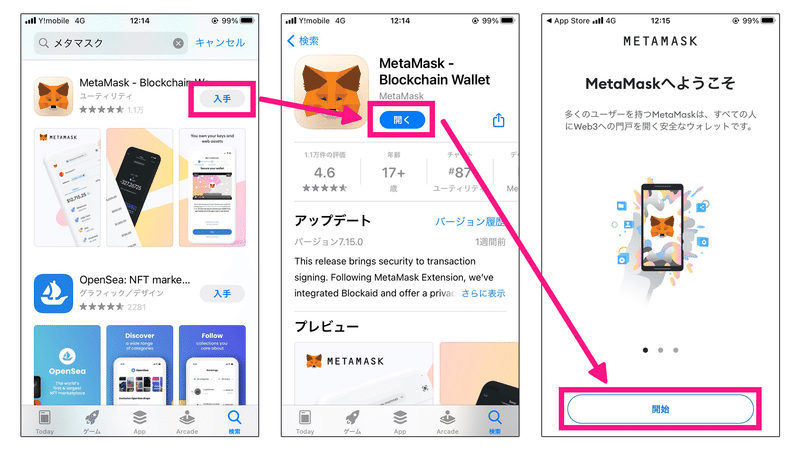
まずは「APP Store」を開き、メタマスクと検索してアプリをインストールしていきましょう。
アプリを開いた後は「開始」を押してください。
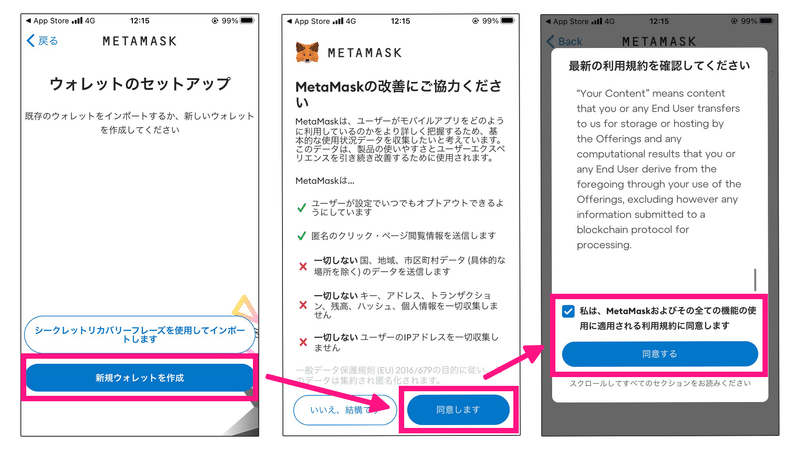
次は「新規ウォレットを作成」のボタンを押して頂き、次の画面では表示内容を確認して「同意します」を押します。
利用規約が出てくるので、レ点を付けて「同意する」を押していきましょう。

次の画面では「パスワード」を設定していきます。
ご自身で絶対に忘れないで下さい!
開発側では一切保証してくれないので、忘れた場合は復元することができません!
次に、下部でレ点を付けて、「パスワードを作成」を押してください。
画面が切り替わった後は「開始」を押して頂き、再度「開始」を押していきます。

こちらの画面で、先程設定したパスワードを入力しましょう。
次にシークレットリカバリーフレーズを表示するため、中央の「表示」を押してください。
12個の英単語が表示されますが、こちらはメタマスクを復元するために使用します。
ここで表示される「シークレットリカバリーフレーズ」は非常に重要なので、“必ずメモで残してください!
“画面のスクリーンショットだけではなく、必ずメモをして絶対に紛失しないようお気を付けください!!”
スマホやPCの機種変更の際に必要になり、紛失すると2度とご自身のウォレットを管理できなくなる恐れがあります。
メタマスクの開発側も保証していないので、紛失した場合は完全に自己責任となるのでご注意ください!

最後に、先ほど表示されていた12個の英単語を順番通りに入力していきましょう。
入力後に「バックアップを完了」を押すと、画面が切り替わりご自身のアカウントが作成されます。
これでメタマスクの登録は完了です。
METAMASK(メタマスク)の登録方法まとめ
本記事では便利なウォレットアプリである、Metamask(メタマスク)の登録方法について解説させて頂きました。
もしMetamaskの登録方法や活用方法で分からないことがある方は、僕の公式LINEへ気軽にご質問ください!

この記事が気に入ったらサポートをしてみませんか?
